"9939110.info" ist die Domäne einer Fake-Tech-Support-Website, und es kann auch eine Browser-Erweiterung oder eine andere potentiell unerwünschte Programme haben (PUP) auf einem kompromittierten Computer installiert. Der Benutzer wird möglicherweise ständig zur Domain umgeleitet und kann die Domain und den Browser nicht verlassen. Es gibt auch Pop-ups, die den Betrug unterstützen, behaupten, dass der PC des Benutzers mit Viren infiziert ist und schwerwiegende Fehler aufweist, Daher sollte der Benutzer eine gebührenfreie Telefonnummer anrufen .
| Name | 9939110.Info |
| Art | Tech Support Scam |
| kurze Beschreibung | Versucht Benutzer dazu zu verleiten, zu glauben, dass ihr Computer mit Malware infiziert ist und deren Windows ist in kritischem Zustand. Verfügt über eine betrügerische Telefonnummer. |
| Symptome | Hintergrund einen berechtigten Microsoft Windows BSOD Bildschirm imitiert mit Pop-ups behaupten, dass die Nutzer eine gebührenfreie Telefonnummer anrufen müssen Probleme auf einem Computer zu lösen. |
| Verteilungsmethode | Freeware Installateure, Verdächtige Seiten, Browser Redirects |
| Detection Tool | Laden Sie Malware Removal Tool, um festzustellen, ob Ihr System von Malware betroffen ist |
| Benutzererfahrung | Verbinden Sie unsere Foren, um zu diskutieren, 9939110.Info. |
9939110.info - Wie habe ich es bekommen?
Die PUP, dass die Stützen "9939110.Info“Domain wird in der Regel in Ihren Computer durch Drittanbieter-Installateure, hierzu können gehören auch eine Browser-Erweiterung. Sie können in Ihren Computer schleichen ohne Ihre Anerkennung, indem sie sich in Freeware-Installationen und gebündelte Pakete zu verbergen.
In diesen Paketen, zusätzliche Anwendungen für die Installation nicht immer ordnungsgemäß offengelegt, und die Menschen bekommen in der Installation von potentiell unerwünschten Programmen, wie sie im Zusammenhang mit ausgetrickst "9939110.Info". Manchmal kann durch Klicken auf die vermieden werden "Fortgeschritten" oder "Brauch“Option in einem Installations-Setup, um zu sehen, was in den Computer gesetzt werden.
Andere Möglichkeiten der infiziert sind von Spam-E-Mails zu öffnen und das Herunterladen von schädlichen Anhängen, oder indem Sie auf die verschiedenen Anzeigen und Banner klicken schädliche Inhalte enthält.
9939110.info - mehr darüber
"9939110.Info“Ist eine bösartige Domäne, die eine gefälschte Tech-Support-Nummer in sich hat. Er behauptet, dass Ihr Computer über mehrere Probleme, die gelöst werden müssen,, wie:
→”Eine verdächtige Verbindung versuchte, Ihre Logins Zugang, Bankverbindung & Verfolgen Sie Ihre Internetaktivität.”
→„Windows-Sicherheitscenter & Firewall-Dienste sind Disabled, Fehlercode 0x8007042c ”
→„Ihre TCP-Verbindung wurde von Ihrer Firewall blockiert. Ihre Konten können gesperrt werden, bis Sie eine Aktion ausführen. “
→„Ihre persönlichen Daten sind möglicherweise durchgesickert. SOFORTIGE ANTWORT ERFORDERLICH “
→„Ihre Festplatte verfügt möglicherweise über einen Trojaner-Virus! Bitte versuchen Sie nicht, manuell beheben, Es kann Ihre Daten zum Absturz bringen. “
→„Ihre System32 .net-Frame-Arbeitsdatei fehlt aufgrund eines schädlichen Virus, Debuggen Sie den Malware-Fehler 895-system 32.exe. ”
Um sie lösen zu können, müssen Sie sich an die „Netzwerkadministrationsabteilung im nächstgelegenen Windows Service Center"Indem Sie ein"Zollfrei" Telefonnummer. in Wirklichkeit, Dies ist möglicherweise der teuerste Anruf, den Sie jemals getätigt haben. Es ist definitiv nicht frei, wie annonciert, und es wird eine Menge Geld kosten pro Impuls. Auch alle Fehlermeldungen sind falsch, obwohl Sie diese Popups und Weiterleitungen zur Site haben, Das ist eine Malware für sich.
Das ist nicht der einzige Grund, warum Sie sollten NICHT unter allen Umständen die gefälschte Support-Nummer anrufen - die Betrüger, die die Website laufen, können auch versuchen, sie persönliche Daten und Finanzinformationen unter Verwendung verschiedener Techniken heikel sagen Sie zu erhalten. Dann werden diese Daten an den Meistbietenden verkaufen oder nutzen Sie es auf eine andere Weise kann. Während der Forschung am SensorsTechForum, Es wurde festgestellt, dass dies die häufigsten Telefonnummern sind, die von der Website verwendet werden:
• (844) 612-5837 (ZOLLFREI)
• (855) 631-2693 (ZOLLFREI)
• (844) 746-1341 (ZOLLFREI)
• (844) 612-6116 (ZOLLFREI)
• (844) 669-5339 (ZOLLFREI)
• (844) 394-9108 (ZOLLFREI)
• (844) 329-5772 (ZOLLFREI)
• (844) 332-3135 (ZOLLFREI)
• (844) 746-9051 (ZOLLFREI)
• (844) 707-7998 (ZOLLFREI)
• (844) 394-8563 (ZOLLFREI)
• (844) 329-6583 (ZOLLFREI)
• (844) 611-2196 (ZOLLFREI)
• (855) 534-5521 (ZOLLFREI)
Von den Popups wird empfohlen, die Dinge nicht manuell zu reparieren, denn das kann zu Schäden an Ihrem Computer und Daten zu tun. Es ist eine Fälschung Blue Screen of Death (BSOD) um das auch zu unterstützen. Eine wahre BSOD zeigt vor dem Start von Windows und es ist, weil, etwas verhindert, dass das Betriebssystem normal zu starten. Solch ein blauer Bildschirm kann nicht in einem Browser angezeigt, und die betrügerische hier ist nur ein blauer Hintergrund mit einigen benutzerdefinierten Text in weißer Farbe geschrieben. Aber Sie können nicht in der Lage, um das herauszufinden sein, wegen der ständigen Nachrichten, die zeigen, halten. Alles ist erledigt, damit Sie Angst haben, die betrügerische Telefonnummer anzurufen.
"9939110.Info“Sammeln kann auch Informationen über Sie durch die Browser-Cookies und benutzerdefinierte Java Script-Dateien über den Browser-Erweiterung injiziert oder ein Programm auf Ihrem Computer installiert, Unterstützung der gefälschten Support-Website. Über das Flash-Plugin wird eine MP3-Datei mit einer Frauenstimme abgespielt, die versucht, Sie weiter zu erschrecken, wie es in vielen ähnlichen technischen Support-Betrügereien wie diesem gemacht wird.
9939110.info vollständig entfernen
Zu entfernen "9939110.Info"Manuell von Ihrem Computer, sollten Sie die Schritt-für-Schritt-Anweisungen zum Entfernen folgen unten angegeben. Falls die manuelle Entfernung nicht der Browser loszuwerden umleitet und PUPs komplett, Sie sollten für die Suche und die Reste mit einem erweiterten Anti-Malware-Programm entfernen. Die Installation eines solchen Programms wird auch sicherstellen, dass Ihr System sicher ist und von anderen Gefahren können Sie stoßen sicher.
Erste, Schließen Sie den Browser aus dem Windows Task-Manager durch Drücken WIN-Taste und X zusammen und Auswahl Task-Manager. Danach suchen Sie Ihr Browser klicken Sie rechts in der Liste aus und klicken Sie auf Task beenden. Danach folgen Sie diese Anleitung, um es von Ihrem Browser entfernen:
- Fenster
- Mac OS X
- Google Chrome
- Mozilla Firefox
- Microsoft Edge-
- Safari
- Internet Explorer
- Stop-Popups stoppen
So entfernen Sie 9939110.info von Windows.
Schritt 1: Scannen Sie mit dem SpyHunter Anti-Malware Tool nach 9939110.info



Schritt 2: Starten Sie Ihren PC im abgesicherten Modus





Schritt 3: Deinstallieren Sie 9939110.info und verwandte Software von Windows
Deinstallationsschritte für Windows 11



Deinstallationsschritte für Windows 10 und ältere Versionen
Hier ist ein Verfahren, in wenigen einfachen Schritten der in der Lage sein sollte, die meisten Programme deinstallieren. Egal ob Sie mit Windows arbeiten 10, 8, 7, Vista oder XP, diese Schritte werden den Job zu erledigen. Ziehen Sie das Programm oder den entsprechenden Ordner in den Papierkorb kann eine sehr schlechte Entscheidung. Wenn Sie das tun, Bits und Stücke des Programms zurückbleiben, und das kann zu instabilen Arbeit von Ihrem PC führen, Fehler mit den Dateitypzuordnungen und anderen unangenehmen Tätigkeiten. Der richtige Weg, um ein Programm von Ihrem Computer zu erhalten, ist es zu deinstallieren. Um das zu tun:


 Folgen Sie den Anweisungen oben und Sie werden erfolgreich die meisten Programme deinstallieren.
Folgen Sie den Anweisungen oben und Sie werden erfolgreich die meisten Programme deinstallieren.
Schritt 4: Bereinigen Sie alle Register, Created by 9939110.info on Your PC.
Die in der Regel gezielt Register von Windows-Rechnern sind die folgenden:
- HKEY_LOCAL_MACHINE Software Microsoft Windows Currentversion Run
- HKEY_CURRENT_USER Software Microsoft Windows Currentversion Run
- HKEY_LOCAL_MACHINE Software Microsoft Windows Currentversion RunOnce
- HKEY_CURRENT_USER Software Microsoft Windows Currentversion RunOnce
Sie können auf sie zugreifen, indem Sie den Windows-Registrierungs-Editor und löschen Sie alle Werte öffnen, erstellt von 9939110.info dort. Dies kann passieren, darunter indem Sie die Schritte:


 Spitze: Um einen Virus erstellten Wert zu finden, Sie können sich auf der rechten Maustaste und klicken Sie auf "Ändern" um zu sehen, welche Datei es wird ausgeführt. Ist dies der Virus Speicherort, Entfernen Sie den Wert.
Spitze: Um einen Virus erstellten Wert zu finden, Sie können sich auf der rechten Maustaste und klicken Sie auf "Ändern" um zu sehen, welche Datei es wird ausgeführt. Ist dies der Virus Speicherort, Entfernen Sie den Wert.
Video Removal Guide for 9939110.info (Fenster).
Entfernen Sie 9939110.info von Mac OS X..
Schritt 1: Uninstall 9939110.info and remove related files and objects





Ihr Mac zeigt Ihnen dann eine Liste der Elemente, die automatisch gestartet werden, wenn Sie sich einloggen. Suchen Sie nach verdächtigen Apps, die mit 9939110.info identisch oder ähnlich sind. Überprüfen Sie die App, die Sie vom Laufen automatisch beenden möchten und wählen Sie dann auf der Minus ("-") Symbol, um es zu verstecken.
- Gehe zu Finder.
- In der Suchleiste den Namen der Anwendung, die Sie entfernen möchten,.
- Oberhalb der Suchleiste ändern, um die zwei Drop-Down-Menüs "Systemdateien" und "Sind inklusive" so dass Sie alle Dateien im Zusammenhang mit der Anwendung sehen können, das Sie entfernen möchten. Beachten Sie, dass einige der Dateien nicht in der App in Beziehung gesetzt werden kann, so sehr vorsichtig sein, welche Dateien Sie löschen.
- Wenn alle Dateien sind verwandte, halte das ⌘ + A Tasten, um sie auszuwählen und fahren sie dann zu "Müll".
Falls Sie 9939110.info nicht über entfernen können Schritt 1 über:
Für den Fall, können Sie nicht die Virus-Dateien und Objekten in Ihren Anwendungen oder an anderen Orten finden wir oben gezeigt haben, Sie können in den Bibliotheken Ihres Mac für sie manuell suchen. Doch bevor dies zu tun, bitte den Disclaimer unten lesen:



Sie können den gleichen Vorgang mit den folgenden anderen wiederholen Bibliothek Verzeichnisse:
→ ~ / Library / Launchagents
/Library / LaunchDaemons
Spitze: ~ ist es absichtlich, denn es führt mehr LaunchAgents- zu.
Schritt 2: Scan for and remove 9939110.info files from your Mac
Wenn Sie auf Ihrem Mac Probleme aufgrund unerwünschter Skripte und Programme wie 9939110.info haben, der empfohlene Weg, um die Bedrohung zu beseitigen ist durch ein Anti-Malware-Programm. SpyHunter für Mac bietet erweiterte Sicherheitsfunktionen sowie andere Module, die die Sicherheit Ihres Mac verbessern und ihn in Zukunft schützen.
Video Removal Guide for 9939110.info (Mac)
Entfernen Sie 9939110.info aus Google Chrome.
Schritt 1: Starten Sie Google Chrome und öffnen Sie das Drop-Menü

Schritt 2: Bewegen Sie den Mauszeiger über "Werkzeuge" und dann aus dem erweiterten Menü wählen "Extensions"

Schritt 3: Aus der geöffneten "Extensions" Menü suchen Sie die unerwünschte Erweiterung und klicken Sie auf den "Entfernen" Taste.

Schritt 4: Nach der Erweiterung wird entfernt, Neustart von Google Chrome durch Schließen sie aus dem roten "X" Schaltfläche in der oberen rechten Ecke und starten Sie es erneut.
Löschen Sie 9939110.info aus Mozilla Firefox.
Schritt 1: Starten Sie Mozilla Firefox. Öffnen Sie das Menü Fenster:

Schritt 2: Wählen Sie das "Add-ons" Symbol aus dem Menü.

Schritt 3: Wählen Sie die unerwünschte Erweiterung und klicken Sie auf "Entfernen"

Schritt 4: Nach der Erweiterung wird entfernt, Neustart Mozilla Firefox durch Schließen sie aus dem roten "X" Schaltfläche in der oberen rechten Ecke und starten Sie es erneut.
Deinstallieren Sie 9939110.info von Microsoft Edge.
Schritt 1: Starten Sie den Edge-Browser.
Schritt 2: Öffnen Sie das Drop-Menü, indem Sie auf das Symbol in der oberen rechten Ecke klicken.

Schritt 3: Wählen Sie im Dropdown-Menü wählen "Extensions".

Schritt 4: Wählen Sie die mutmaßlich bösartige Erweiterung aus, die Sie entfernen möchten, und klicken Sie dann auf das Zahnradsymbol.

Schritt 5: Entfernen Sie die schädliche Erweiterung, indem Sie nach unten scrollen und dann auf Deinstallieren klicken.

Entfernen Sie 9939110.info aus Safari
Schritt 1: Starten Sie die Safari-App.
Schritt 2: Nachdem Sie den Mauszeiger an den oberen Rand des Bildschirms schweben, Klicken Sie auf den Safari-Text, um das Dropdown-Menü zu öffnen.
Schritt 3: Wählen Sie im Menü, klicke auf "Einstellungen".

Schritt 4: Danach, Wählen Sie die Registerkarte Erweiterungen.

Schritt 5: Klicken Sie einmal auf die Erweiterung, die Sie entfernen möchten.
Schritt 6: Klicken Sie auf 'Deinstallieren'.

Ein Popup-Fenster erscheint, die um Bestätigung zur Deinstallation die Erweiterung. Wählen 'Deinstallieren' wieder, und die 9939110.info wird entfernt.
Beseitigen Sie 9939110.info aus dem Internet Explorer.
Schritt 1: Starten Sie Internet Explorer.
Schritt 2: Klicken Sie auf das Zahnradsymbol mit der Bezeichnung "Extras", um das Dropdown-Menü zu öffnen, und wählen Sie "Add-ons verwalten".

Schritt 3: Im Fenster 'Add-ons verwalten'.

Schritt 4: Wählen Sie die Erweiterung aus, die Sie entfernen möchten, und klicken Sie dann auf "Deaktivieren".. Ein Pop-up-Fenster wird angezeigt, Ihnen mitzuteilen, dass Sie die ausgewählte Erweiterung sind zu deaktivieren, und einige weitere Add-ons kann auch deaktiviert werden. Lassen Sie alle Felder überprüft, und klicken Sie auf 'Deaktivieren'.

Schritt 5: Nachdem die unerwünschte Verlängerung wurde entfernt, Starten Sie den Internet Explorer neu, indem Sie ihn über die rote Schaltfläche "X" in der oberen rechten Ecke schließen und erneut starten.
Entfernen Sie Push-Benachrichtigungen aus Ihren Browsern
Deaktivieren Sie Push-Benachrichtigungen von Google Chrome
So deaktivieren Sie Push-Benachrichtigungen im Google Chrome-Browser, folgen Sie bitte den nachstehenden Schritten:
Schritt 1: Gehe zu Einstellungen in Chrome.

Schritt 2: In den Einstellungen, wählen "Erweiterte Einstellungen":

Schritt 3: Klicken "Inhaltseinstellungen":

Schritt 4: Öffnen Sie “Benachrichtigungen":

Schritt 5: Klicken Sie auf die drei Punkte und wählen Sie Blockieren, Ändern oder Löschen Optionen:

Entfernen Sie Push-Benachrichtigungen in Firefox
Schritt 1: Gehen Sie zu Firefox-Optionen.

Schritt 2: Gehe zu den Einstellungen", Geben Sie "Benachrichtigungen" in die Suchleiste ein und klicken Sie auf "Einstellungen":

Schritt 3: Klicken Sie auf einer Site, auf der Benachrichtigungen gelöscht werden sollen, auf "Entfernen" und dann auf "Änderungen speichern".

Beenden Sie Push-Benachrichtigungen in Opera
Schritt 1: In der Oper, Presse ALT + P um zu Einstellungen zu gehen.

Schritt 2: In Einstellung suchen, Geben Sie "Inhalt" ein, um zu den Inhaltseinstellungen zu gelangen.

Schritt 3: Benachrichtigungen öffnen:

Schritt 4: Machen Sie dasselbe wie bei Google Chrome (unten erklärt):

Beseitigen Sie Push-Benachrichtigungen auf Safari
Schritt 1: Öffnen Sie die Safari-Einstellungen.

Schritt 2: Wählen Sie die Domain aus, von der Sie Push-Popups möchten, und wechseln Sie zu "Verweigern" von "ermöglichen".
9939110.info-FAQ
What Is 9939110.info?
The 9939110.info threat is adware or Browser Redirect Virus.
Es kann Ihren Computer erheblich verlangsamen und Werbung anzeigen. Die Hauptidee ist, dass Ihre Informationen wahrscheinlich gestohlen werden oder mehr Anzeigen auf Ihrem Gerät erscheinen.
Die Entwickler solcher unerwünschten Apps arbeiten mit Pay-per-Click-Schemata, um Ihren Computer dazu zu bringen, riskante oder verschiedene Arten von Websites zu besuchen, mit denen sie möglicherweise Geld verdienen. Aus diesem Grund ist es ihnen egal, welche Arten von Websites in den Anzeigen angezeigt werden. Dies macht ihre unerwünschte Software indirekt riskant für Ihr Betriebssystem.
What Are the Symptoms of 9939110.info?
Es gibt verschiedene Symptome, nach denen gesucht werden muss, wenn diese bestimmte Bedrohung und auch unerwünschte Apps im Allgemeinen aktiv sind:
Symptom #1: Ihr Computer kann langsam werden und allgemein eine schlechte Leistung aufweisen.
Symptom #2: Sie haben Symbolleisten, Add-Ons oder Erweiterungen in Ihren Webbrowsern, an die Sie sich nicht erinnern können.
Symptom #3: Sie sehen alle Arten von Anzeigen, wie werbefinanzierte Suchergebnisse, Popups und Weiterleitungen werden zufällig angezeigt.
Symptom #4: Auf Ihrem Mac installierte Apps werden automatisch ausgeführt und Sie können sich nicht erinnern, sie installiert zu haben.
Symptom #5: In Ihrem Task-Manager werden verdächtige Prozesse ausgeführt.
Wenn Sie eines oder mehrere dieser Symptome sehen, Dann empfehlen Sicherheitsexperten, Ihren Computer auf Viren zu überprüfen.
Welche Arten von unerwünschten Programmen gibt es??
Laut den meisten Malware-Forschern und Cyber-Sicherheitsexperten, Die Bedrohungen, die derzeit Ihr Gerät beeinträchtigen können, können sein betrügerische Antivirensoftware, Adware, Browser-Hijacker, Clicker, gefälschte Optimierer und alle Formen von PUPs.
Was tun, wenn ich eine habe "Virus" like 9939110.info?
Mit wenigen einfachen Aktionen. Zuallererst, Befolgen Sie unbedingt diese Schritte:
Schritt 1: Finden Sie einen sicheren Computer und verbinden Sie es mit einem anderen Netzwerk, nicht der, mit dem Ihr Mac infiziert war.
Schritt 2: Ändern Sie alle Ihre Passwörter, ausgehend von Ihren E-Mail-Passwörtern.
Schritt 3: Aktivieren Zwei-Faktor-Authentifizierung zum Schutz Ihrer wichtigen Konten.
Schritt 4: Rufen Sie Ihre Bank an Ändern Sie Ihre Kreditkartendaten (Geheim Code, usw.) wenn Sie Ihre Kreditkarte für Online-Einkäufe gespeichert oder mit Ihrer Karte Online-Aktivitäten durchgeführt haben.
Schritt 5: Stellen Sie sicher, dass Rufen Sie Ihren ISP an (Internetprovider oder -anbieter) und bitten Sie sie, Ihre IP-Adresse zu ändern.
Schritt 6: Ändere dein WLAN Passwort.
Schritt 7: (Fakultativ): Stellen Sie sicher, dass Sie alle mit Ihrem Netzwerk verbundenen Geräte auf Viren prüfen und diese Schritte wiederholen, wenn sie betroffen sind.
Schritt 8: Installieren Sie Anti-Malware Software mit Echtzeitschutz auf jedem Gerät, das Sie haben.
Schritt 9: Versuchen Sie, keine Software von Websites herunterzuladen, von denen Sie nichts wissen, und halten Sie sich von diesen fern Websites mit geringer Reputation im allgemeinen.
Wenn Sie diese Empfehlungen befolgen, Ihr Netzwerk und alle Geräte werden erheblich sicherer gegen Bedrohungen oder informationsinvasive Software und auch in Zukunft virenfrei und geschützt.
How Does 9939110.info Work?
Einmal installiert, 9939110.info can Daten sammeln Verwendung Tracker. Bei diesen Daten handelt es sich um Ihre Surfgewohnheiten, B. die von Ihnen besuchten Websites und die von Ihnen verwendeten Suchbegriffe. Sie werden dann verwendet, um Sie gezielt mit Werbung anzusprechen oder Ihre Informationen an Dritte zu verkaufen.
9939110.info can also Laden Sie andere Schadsoftware auf Ihren Computer herunter, wie Viren und Spyware, Dies kann dazu verwendet werden, Ihre persönlichen Daten zu stehlen und riskante Werbung anzuzeigen, die möglicherweise auf Virenseiten oder Betrug weiterleiten.
Is 9939110.info Malware?
Die Wahrheit ist, dass Welpen (Adware, Browser-Hijacker) sind keine Viren, kann aber genauso gefährlich sein da sie Ihnen möglicherweise Malware-Websites und Betrugsseiten anzeigen und Sie dorthin weiterleiten.
Viele Sicherheitsexperten klassifizieren potenziell unerwünschte Programme als Malware. Dies liegt an den unerwünschten Effekten, die PUPs verursachen können, B. das Anzeigen störender Werbung und das Sammeln von Benutzerdaten ohne das Wissen oder die Zustimmung des Benutzers.
About the 9939110.info Research
Die Inhalte, die wir auf SensorsTechForum.com veröffentlichen, this 9939110.info how-to removal guide included, ist das Ergebnis umfangreicher Recherchen, harte Arbeit und die Hingabe unseres Teams, Ihnen zu helfen, das Spezifische zu entfernen, Adware-bezogenes Problem, und stellen Sie Ihren Browser und Ihr Computersystem wieder her.
How did we conduct the research on 9939110.info?
Bitte beachten Sie, dass unsere Forschung auf unabhängigen Untersuchungen basiert. Wir stehen in Kontakt mit unabhängigen Sicherheitsforschern, Dank dessen erhalten wir täglich Updates über die neueste Malware, Adware, und Browser-Hijacker-Definitionen.
Weiter, the research behind the 9939110.info threat is backed with Virustotal.
Um diese Online-Bedrohung besser zu verstehen, Bitte lesen Sie die folgenden Artikel, die sachkundige Details bieten.


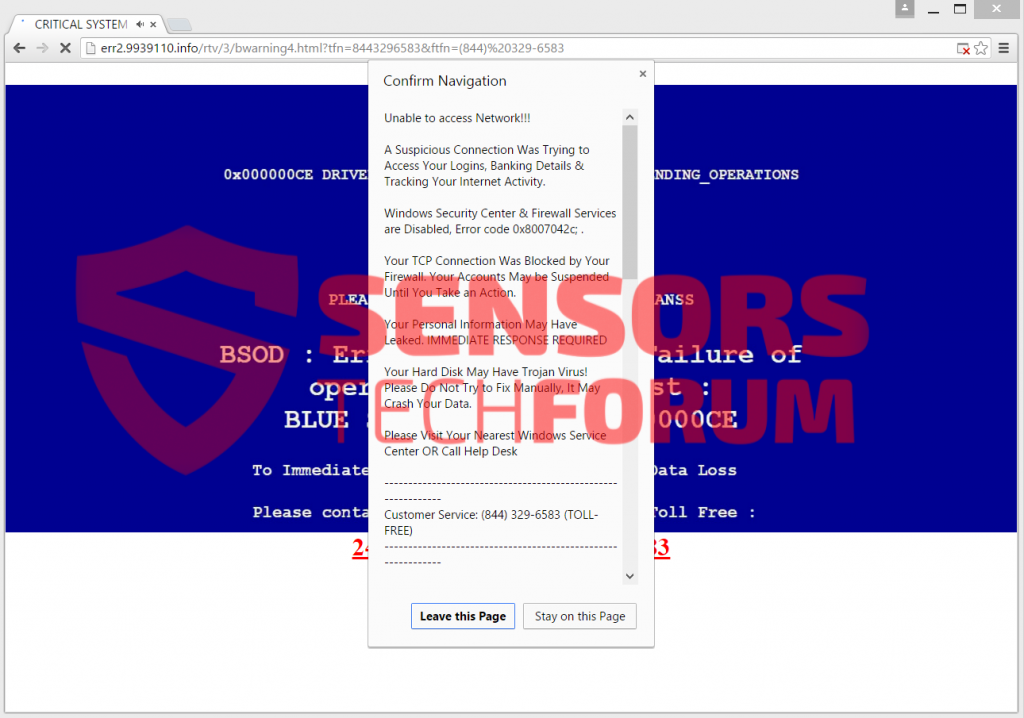
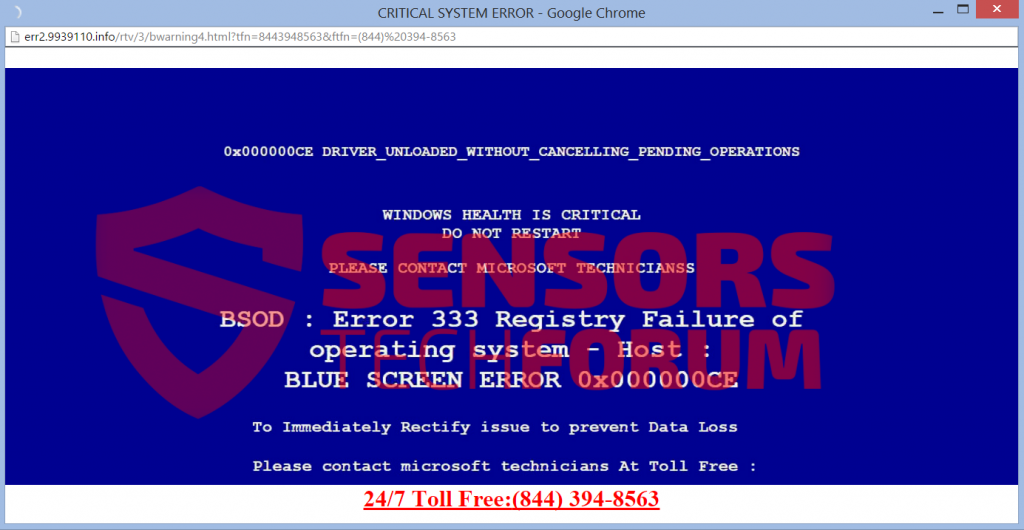











 1. Installieren Sie SpyHunter, um nach 9939110.info zu suchen und diese zu entfernen.
1. Installieren Sie SpyHunter, um nach 9939110.info zu suchen und diese zu entfernen.


 1. Installieren Sie Malwarebytes Anti-Malware, um nach 9939110.info zu suchen und diese zu entfernen.
1. Installieren Sie Malwarebytes Anti-Malware, um nach 9939110.info zu suchen und diese zu entfernen.







 1. Installieren Sie STOPZilla Anti Malware, um nach 9939110.info zu suchen und diese zu entfernen.
1. Installieren Sie STOPZilla Anti Malware, um nach 9939110.info zu suchen und diese zu entfernen.



